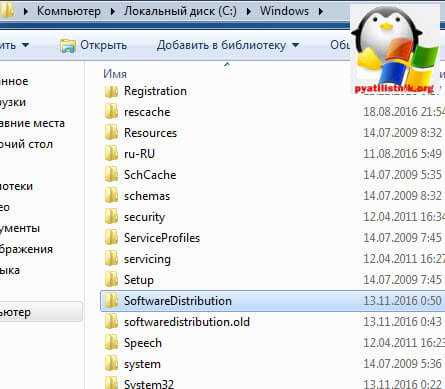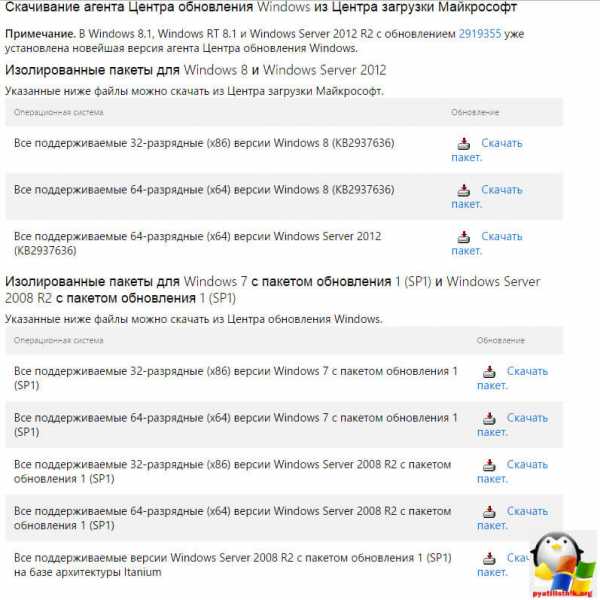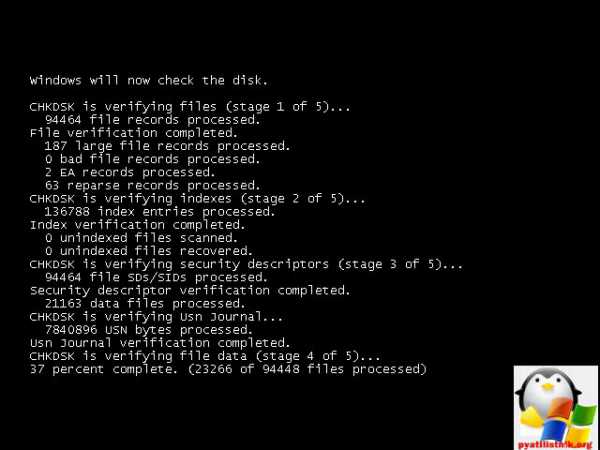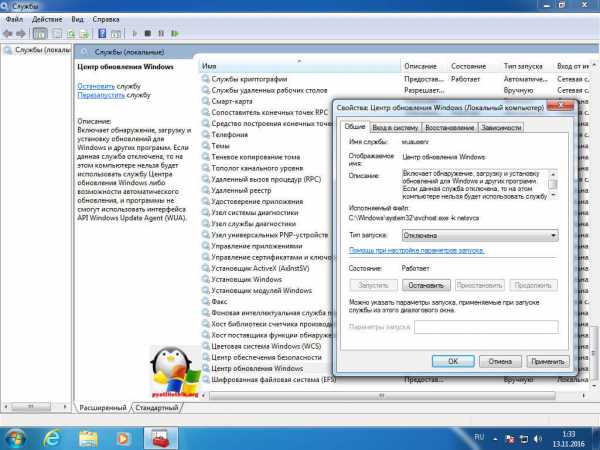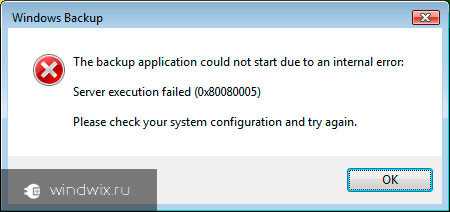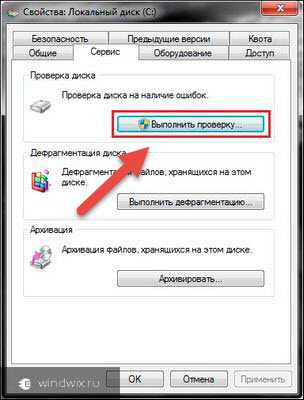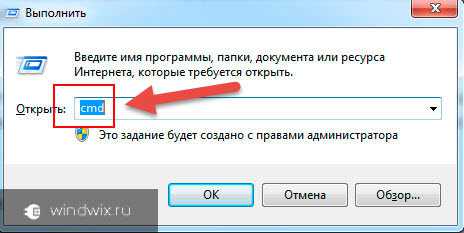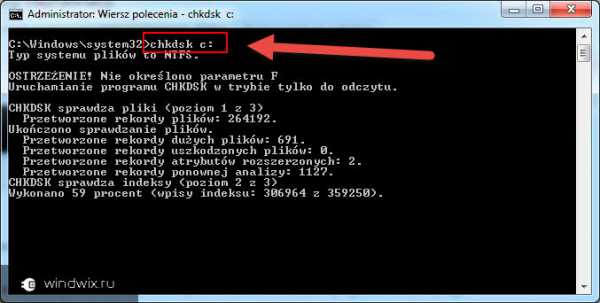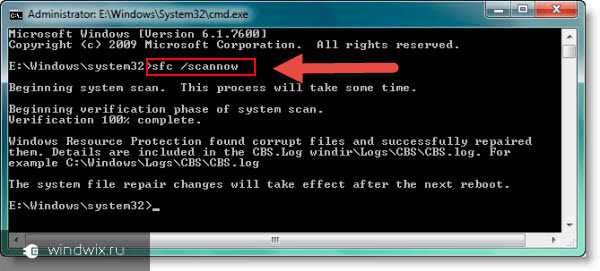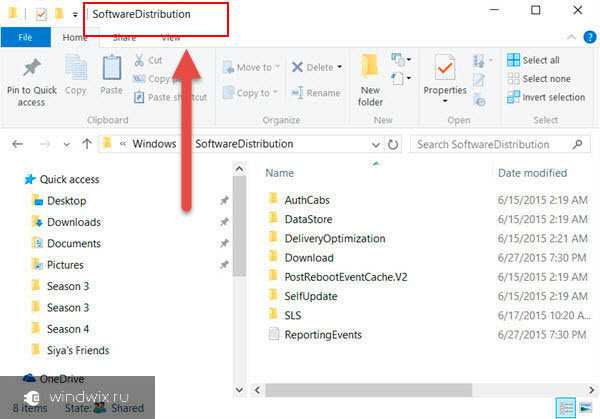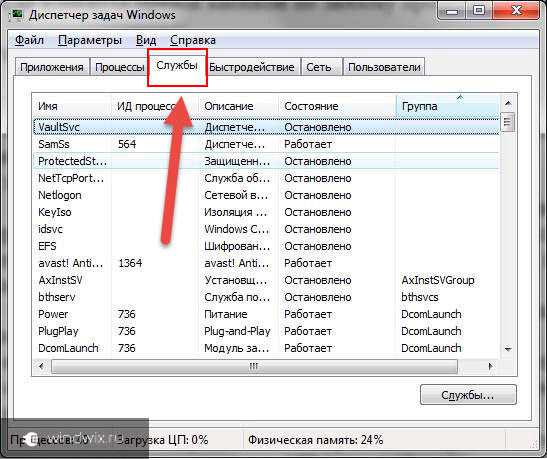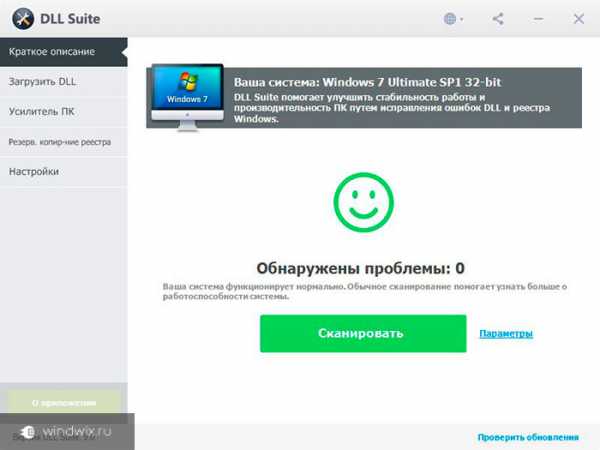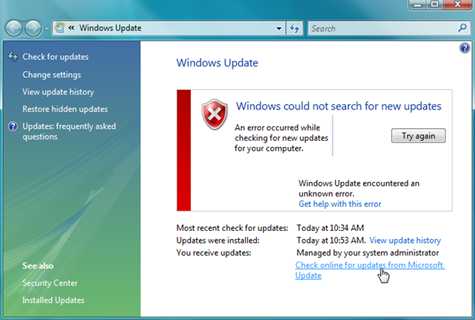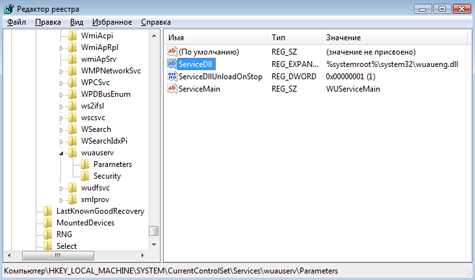Иногда процесс обновления программного обеспечения на ПК не сопровождается сложностями, но в некоторых ситуациях вы можете увидеть на мониторе компьютера ошибку с кодом 0X80080005. Это препятствует возможности поиска или установки обновлений. В этой статье расскажем, почему система не может автоматически обновиться, показывая ошибку 0X80080005, и как бороться с этой проблемой.
Причины появления ошибки 0X80080005
Ошибка с кодом 0X80080005, как и любая другая ошибка, ограничивает возможности эксплуатации компьютерного устройства. Это говорит о невозможности обновить определённую системную программу или целый комплекс инструментов. На фоне невозможности обновить систему, компьютер становится уязвимым перед вирусами разного рода, не получает важных обновлений, что доставляет массу проблем и неудобств. Работать на ПК в таком режиме можно, но непонятно, во что выльется подобное, последствия игнорирования проблемы могут иметь разный по сложности характер. Поэтому проблему нужно решать. Наиболее частыми причинами возникновения сбоя выступают:
- Активные вирусы на ПК, ограничивающие работоспособность центра обновления.
- Некорректные настройки ключевых параметров обновления Windows.
- Предшествующая сбою загрузка и установка приложений, влияющих на корректное функционирование службы путём блокирования её полномочий.
- Дефекты файлов, загруженных на ПК в процессе обновления.
Сбой такого рода может возникнуть на любом компьютере под управлением программного обеспечения от Microsoft: и на популярной Windows 7, и на Windpws 10. Методы устранения ошибки не имеет кардинальных отличий в зависимости от версии ОС: вектор борьбы с неполадкой определяется исключительно первопричинами появления сбоя.
Как исправить ошибку 0X80080005
Работа над устранением неполадки не отличается особой сложностью, если изначально отыскать точный первоисточник. Так как причин возникновения неполадки может быть несколько, от «глюков», до дефектов загрузочных файлов системы, а теоретически определить природу и категорию сбоя невозможно, то придётся путём проб и ошибок исправлять ситуацию, задействовав поочерёдно методы ликвидации неисправности. Рассмотрим каждый из методов «лечения» ПК.
Перезагрузка ПК
Первый и самый простой по характеру выполнения метод решения ошибки 0X80080005 предполагает банальную перезагрузку компьютера, с расчётом на то, что невозможность загрузки обновления была спровоцирована ситуативным, разовым сбоем в системе. Если прецедент был запущен на фоне несерьёзного «глюка», то простой перезапуск ПК позволит ликвидировать неисправность. Если проблема не самоустранилась, придётся задействовать следующие способы борьбы с ней.
Выключение или удаление антивирусных компонентов и программ
Следующий метод исправления ошибки с кодом 0X80080005 предполагает исключение варианта, когда Центр обновления Windows 10, 8 или 7 блокируется ресурсами антивирусного обеспечения, установленного на ПК. С этой целью пользователю сначала потребуется зайти в «Параметры» антивирусного софта, где необходимо будет выбрать пункт, отвечающий за базовую или активную защиту от несанкционированного вмешательства в систему и временно деактивировать функционирование противовирусной утилиты. Дальше стоит проверить результат: если ошибка не устранена, стоит попытаться полностью удалить антивирусный софт из системы, после чего отключить активный режим «Защитника Windows», который включается по умолчанию при отсутствии стороннего защитного программного обеспечения, и повторить попытку обновления системы.
Проверка и исправление повреждений файловой системы
Если вышеописанные манипуляции оказались безрезультатными, значит, проблема кроется глубже и может заключаться в наличии дефектов в системных файлах, имеющих прямое влияние на процесс обновления Windows. Для исправления ошибки в системных файлах нужно задействовать ресурсы командной строки. Регламент проверки, с параллельным исправлением дефектных файлов системы, имеет такую последовательность:
- Через меню «Пуск» в «семёрке» или же команду Win и R в «десятке», зайти в «Командную строку», посредством введения в поисковом окне команду cmd.
- В диалоговом «чёрном» окне потребуется ввести установку sfc/scannow, и подтвердить её клавишей Enter.
- Дождаться окончания запущенного процесса, который может занять продолжительный период времени, и оценить результат проверки.
Процесс запрограммирован таким образом, чтобы система не только отыскала «проблемные» файлы, но и устранила имеющиеся неполадки, если это выполнимо на программном уровне. Зачастую исправление дефектов файловой системы даёт положительный результат, ошибка 0X80080005 не возникает больше при попытке обновления Windows.
Сброс компонентов и настроек «Центра обновлений»
Следующий метод, предполагает кардинальный сброс агентов «Центра обновлений», применяется в случаях, когда устранить ошибку 0X80080005 предыдущими способами не удалось. Для его реализации необходимо загрузить с официального ресурса Microsoft архив с bat файлом под названием Reset_Reregister_Windows_Update_Components в ZIP формате, предназначенный для Windows 10, 8 или 7, в зависимости от версии ОС, установленной на ПК. Дальше потребуется разархивировать загруженный архив, запустить файл с расширением bat от имени администратора, посредством выбора позиции «Запуск от имени администратора» из выпадающего списка после клика на объекте правой кнопкой мыши. Для запуска процесса потребуется подтвердить нажатием кнопки «Да».
После подтверждения разрешения на старт процесса активизируется выполнение директив, содержащихся в загруженном файле, что будет отображено в командном окне в такой последовательности:
- Произойдёт последовательная блокировка службы BITS, «Центра обновления» и компонентов шифрования.
- Выполнится удаление служебных файлов.
- Реализуется перезапись файлов и конфигураций, с параллельным пересозданием компонентов системы обновления и удалением «старых» данных.
- В автоматическом режиме снимутся привилегированные права служб BITS и Update, после чего выполнится перерегистрация библиотек системных компонентов.
- Активизируется блокирование параметров ресурса Winsock и системных полномочий.
- Запустится восстановление работы всех остановленных служб в откорректированном формате.
После завершения процесса пользователю потребуется перезагрузить ПК и проверить результат выполненных работ. В большинстве случаев этот метод даёт гарантированно позитивный результат, «Центр обновлений» заработает в стандартном режиме.
Ручная загрузка обновления
Обойти запрет обновления можно попытаться посредством скачивания и установки требуемого «свежего» конкретного программного компонента в ручном формате, если загрузить обновление система не позволяет в автоматизированном режиме, блокируя процесс сообщением, в составе которого присутствует код 0X80080005. Этот метод применяется, когда банальная перезагрузка устройства и отключение антивируса не дали результата, а предыдущий способ слишком сложный в исполнении для пользователя. Для решения проблемы пользователю достаточно будет загрузить с сайта Microsoft обновление и установить его на ПК.
Естественно, этот метод эффективен при разовом решении проблемы, но всё же в дальнейшем придётся решить проблему с ошибкой, так как ручной поиск обновлений – это далеко не самый удачный вариант борьбы с неполадкой, требующий значительных регулярных временных затрат.
Подведение итогов
Ошибка 0X80080005 не является критичной для ПК, но доставляет массу неудобств для пользователя, так как ограничивает возможность эксплуатации компьютера в актуальном программном обеспечении. Как правило, ошибки такого рода не требуют приложения особых усилий с целью устранения проблемы, зачастую решаются элементарными исправительными процессами при знании регламента их выполнения. Представленные в статье методы, описанные в порядке от простых по процедуре осуществления до более трудоёмких, позволят устранить проблему и вернуть возможность обновления системы в автоматическом режиме.
Обновлено 13.11.2016
Добрый день уважаемые читатели, если кто не в курсе, то на октябрь 2016 года Windows 7 самая популярная операционная система в мире, более 50 процентов, вроде уже давно выпущена, но все равно в ней бывают не приятные моменты, один из моих читателей восстанавливал свою ос из резервной копии, в итоге у него теперь не удается устанавливать обновления и он получает ошибку 0x80080005 в Windows 7, ее мы и будем решать.
Причины ошибки 0x80080005
Давайте с вами разберем основные причины, которые могут вызывать данную проблему:
- Повреждены системные файлы с обновлениями
- Нет доступа к серверам обновлений Windows
- Глюк стека TCP/IP
- Физические проблемы с жестким диском
Методы решения ошибки 0x80080005
И так, сразу скажу, что все это не смертельно, тем более тем кто уже сталкивался с ситуацией, где был бесконечный поиск обновлений windows 7, вот там кому, то пришлось попотеть. Ниже представлено как выглядит ошибка 0x80080005.
Проверка доступности серверов обновлений
Первым делом вам следует проверить есть ли у вас интернет, если есть вас доступ до серверов Обновлений Windows, возьмите из моего списка любой адрес без звездочки и скопируйте его в адресную строку браузера, в идеале у вас должно открыться окно с текстом:
Если не открывается, но интернет у вас есть, то проверьте не блокирует ли сайт ваш firewall или антивирус, если с ними все нормально, то советую произвести сброс tcp ip и Winsock, это помогает в 15-20 процентах случаев. Если вы не попали в этот процент, то двигаемся дальше.
Удаление поврежденных компонентов
Еще очень частой причиной ошибки 0x80080005 в Windows 7, бывает повреждение содержимого папки C:WindowsSoftwareDistribution. У вас тут два варианта:
- Удаление ее содержимого. Переходим в C:WindowsSoftwareDistribution. Именно сюда Windows кладет скачанные обновления, которые могут быть битыми и мешать следующим установкам.
Выделяем все папки и удаляем их. У меня в итоге получилось вот так
- Либо переименовывание ее в другое имя, для этого открываем командную строку от имени администратора и вводим вот такой код
net stop wuauserv
rename c:windowsSoftwareDistribution softwaredistribution.old
net start wuauserv
exit
В результате этих команд будет выключена служба обновления, переименованная папка softwaredistribution и включена служба обновлений. Теперь откройте C:Windows и увидите результат в виде старой и новой папки softwaredistribution. Не забываем перезагрузиться.
Обновление агента установки обновлений
Если вам все это дело не помогло, то еще есть вариант, в виде обновления агента установки обновлений Windows.
Скачать Обновление агента Центра обновления Windows можно по ссылке https://support.microsoft.com/ru-ru/kb/949104
Тут лишь нужно выбрать нужный вариант.Ставится он просто в два клика next, потом потребуется перезагрузка.
Проверка жесткого диска
Если вам опять не повезло, то возможно есть проблема на уровне файловой системы или же на уровне физического состояния жесткого диска. Если у вас стал крошиться жесткий диск, то с большой вероятностью вы можете увидеть ошибку 0x80080005 в Windows 7.
Первое, что нужно сделать это проверить состояние жесткого диска, я описывал самые нормальные программы для этого дела, если же со здоровьем HDD все хорошо, то следует проверить локальные диски на наличие ошибок, делается это просто:
Открываете командную строку с параметрами администратора и пишите
В реальном времени диск C: проверить не получиться и придется согласиться на перезагрузку.
Сама проверка будет в пять этапов, по окончании которых вы получите информацию, есть ли у вас поврежденные сектора и можно ли их восстановить.
Если это не помогло устранить ошибку 0x80080005, можете попробовать восстановить системные службы, так же в командной строке введите:
Процесс этот не скорый, займет минут 15.
Установка kb3172605
Да именно оно может помочь в устранении 0x80080005 ошибки. Переходим на сайт https://support.microsoft.com/ru-ru/kb/3172605, и выбираем нужную вам версию, после того как скачали, нажимаете WIN+R и вводите services.msc
Находим службу Центр обновления Windows и в ее свойствах делаем тип запуска отключено, это нужно для установки обновления в ручную.
После чего запускаем kb3172605.
Если и он не помог и вы видите ошибку 0x80080005, то вам советую не заморачиваться и произвести чистую установку Windows 7
Ошибка 0x80080005 — это проблема, связанная с обновлением системы, которая очень популярна среди пользователей Windows. Она была обнаружена уже очень давно, с момента дебюта Windows Vista, и до сих пор остается нерешенной. Проблема возникает при попытке обновить вашу систему до последней имеющейся версии. К сожалению, перезагрузка или даже переустановка Windows не часто приводят к уничтожению ошибок. Существует множество причин, по которым вы можете получить эту ошибку, например, это может быть связано с повреждением файлов, проблемами с конфигурацией сети, наличием вредоносного ПО и т. д. Поэтому мы подготовили список самых эффективных и актуальных способов, чтобы избавиться от этой проблемы на вашем компьютере. Следуйте инструкциям, представленным ниже.

Ошибка Центра обновления Windows 0x80080005 в Windows 10

Ошибка Центра обновления Windows 0x80080005 в Windows 7
1. Автоматическое восстановление
Самый простой, но все же эффективный способ решить проблему — использовать программное обеспечение для оптимизации системы. Мы рекомендуем программу восстановления, которая способна самостоятельно устранить неисправность системы, например как ошибку 0x80080005. Вот ссылка для его скачивания.
Скачать средство восстановления Windows
2. Запустите команду проверки системных файлов.
Если вы не хотите возиться с загрузкой и настройкой приложения, вы можете избавиться от проблемы, выполнив все шаги вручную. Вот как можно исправить поврежденные файлы с помощью средства восстановления Windows System File Checker.
- Откройте Командная строка набрав «cmd» в поле поиска рядом с Меню Пуск кнопку.
- Затем введите
sfc /scannowкоманду и нажмите Enter. - Когда процесс восстановления будет завершен, перезагрузите компьютер.
3. Установите .NET Framework 3.5
Если на вашем компьютере не установлена платформа .NET Framework 3.5, это может вполне может стать причиной ошибки 0x80080005. Вы можете скачать его через Официальный сайт Microsoft.
4. Очистите записи реестра.
Иногда реестр может быть заблокирован другими ненужными записями, которые могут вызвать проблему. Вот как это сделать:
- Нажмите Windows + R сочетания клавиш.
- Тип
regeditв открывшемся окне и нажмите Enter. - Перейдите в это местоположение:
HKEY_LOCAL_MACHINECOMPONENTS. - Удалите эти записи:
AdvancedInstallersNeedResolving
PendingXMLIdentifier
NextQueueEntryIndex - По завершении перезагрузите компьютер.
5. Переустановите Центр обновления Windows.
Обновления Windows несовершенны, и на них могут влиять другие неправильно установленные программы. Этот метод может решить проблему.
- Тип Панель управления во вкладку поиска и откройте ее, затем выберите Система и безопасность и нажмите на Администрирование.
- В открывшемся окне нажмите Услуги, затем щелкните правой кнопкой мыши по Центр обновления Windows и Stop.
- Откройте диск, на котором установлена операционная система (обычно C: ), и нажмите на Windows папку.
- Найдите SoftwareDistribution и переименуйте его как SoftwareDistribution.Coopoint.bak.
- Вернитесь в Услуги, щелкните правой кнопкой мыши по Центр обновления Windows и Начать.
- Щелкните правой кнопкой мыши по Центр обновления Windows и Объявления. Прямо рядом с Тип запуска
выберите Автоматически (отложенный запуск) и сохраните изменения. - Перезагрузите компьютер и попробуйте снова установить обновление.
6. Загрузите Обновления стека обслуживания.
Если ранее показанные методы вам не помогли, вы можете попробовать загрузить обновления стека обслуживания (SSU). SSU даст гарантию, что у вас есть устойчивый и надежный стек обслуживания, чтобы ваш компьютер мог своевременно получать и устанавливать обновления Microsoft. Иногда часто узнать, установлен ли он на вашем ПК или нет. Но вы всегда можете легко и безопасно это проверить, выполнив загрузку с Microsoft Update Catalog.
7. Просканируйте ПК на наличие вредоносных программ
Различные типы вредоносных программ также могут вызывать такую проблему. Вредоносное ПО может повредить важные файлы, отвечающие за службы обновления Windows. Поэтому вам следует выполнить сканирование на наличие подозрительных программ и других нежелательных файлов с помощью антивирусного ПО. На наш взгляд, наиболее эффективным является SpyHunter 5, который очень точно находит и уничтожает даже более сложные угрозы.

Панель управления SpyHunter 5

SpyHunter 5 Результаты

SpyHunter 5 Защита Системы
Скачать SpyHunter 5
В этой статье были собраны все самые надежные методы по исправлению ошибки Windows Update 0x80080005. В случае, если ни один из способ вам не помог, вы можете обратиться в службу поддержки Windows, однако мы не уверены, что они смогут предложить что-то лучшее. Кроме того, использование взломанных версий Windows также может привести к этой проблеме. Пиратская Windows может быть полна недостатков и ошибок, которые могут нарушать функциональность различных служб, включая сами обновления.
Содержание
- 4 надежных решения для устранения ошибки Центра обновления Windows 0x80080005 [Новости MiniTool]
- Резюме :
- Что такое ошибка 0x80080005?
- 4 решения для исправления ошибки Центра обновления Windows 0x80080005
- Решение 1. Отключите антивирусное ПО.
- Решение 2. Запустите средство устранения неполадок Центра обновления Windows.
- Решение 3. Станьте владельцем информационного каталога системного тома
- Решение 4. Сбросить компоненты Центра обновления Windows.
- Заключительные слова
- Причины возникновения ошибки обновления 80080005 в Windows 7 и методы ее устранения
- Причины ( к содержанию ↑ )
- Проверка жесткого диска ( к содержанию ↑ )
- Проверка системных файлов ( к содержанию ↑ )
- Установка нового агента ( к содержанию ↑ )
- Сброс настроек приложения ( к содержанию ↑ )
- Software Distribution ( к содержанию ↑ )
- Службы ( к содержанию ↑ )
- Если ничего не помогает ( к содержанию ↑ )
4 надежных решения для устранения ошибки Центра обновления Windows 0x80080005 [Новости MiniTool]
4 Reliable Solutions Windows Update Error 0x80080005
Резюме :
Что такое ошибка 0x80080005? Как исправить ошибку обновления Windows 0x80080005? Это сообщение от MiniTool покажет вам решения. Кроме того, вы можете посетить MiniTool, чтобы найти больше решений и советов для Windows.
Что такое ошибка 0x80080005?
Обновление Windows необходимо пользователям Windows, так как оно может улучшить производительность и исправить некоторые ошибки. Однако некоторые пользователи жалуются, что обновление завершилось неудачно с некоторыми кодами ошибок, такими как 80070103 , 0x80070002 , 0x80080005 и так далее. Вот реальный пример того, что пользователи компьютеров столкнулись с кодом ошибки 0x80080005 Windows 10 при обновлении.
Каждый раз, когда я запускаю обновление Windows, я получаю следующее: При установке обновлений возникли некоторые проблемы, но мы попробуем позже. Если вы продолжаете видеть это и хотите найти информацию в Интернете или обратиться в службу поддержки, это может помочь: (0x80080005). с сайта answers.microsoft.com
Как правило, эта ошибка 0x80080005 может быть вызвана сторонним антивирусным программным обеспечением, компонентом обновления Windows и т. Д.
Итак, в следующем разделе мы покажем вам, как исправить ошибку обновления Windows 0x80080005.
4 решения для исправления ошибки Центра обновления Windows 0x80080005
В этом разделе мы покажем 4 решения, чтобы исправить эту ошибку с кодом 0x80080005 — 0x90016. Так что продолжайте читать.
Решение 1. Отключите антивирусное ПО.
Для начала, чтобы решить ошибку обновления Windows 0x80080005, вы можете временно отключить антивирусное программное обеспечение. Хотя антивирусное программное обеспечение может защитить ваш компьютер от вирусных атак, оно также может вызвать некоторые неожиданные проблемы.
Итак, чтобы решить код ошибки 0x80080005 0x90018, вы можете попробовать отключить антивирусную программу, а затем проверить, устранена ли ошибка обновления Windows 0x80080005.
Если это решение не подействует, вы можете попробовать другие решения.

Обеспокоены проблемой, когда обновления Windows не могут проверять наличие обновлений? В этом посте показаны 4 решения для устранения проблемы с обновлением Windows.
Решение 2. Запустите средство устранения неполадок Центра обновления Windows.
Встроенное средство устранения неполадок Windows эффективно, поскольку оно может автоматически сканировать и исправлять некоторые системные проблемы. Итак, если вы столкнулись с кодом ошибки 0x80080005 Windows 10, попробуйте средство устранения неполадок Центра обновления Windows.
А вот и руководство.
Шаг 1: нажмите Windows ключ и я ключ вместе, чтобы открыть Настройки , тогда выбирай Обновление и безопасность продолжать.
Шаг 2. Во всплывающем окне перейдите к Устранение неполадок таб. Затем нажмите Запустите средство устранения неполадок под Центр обновления Windows продолжать.
Шаг 3: Затем средство устранения неполадок начнет сканировать проблемы на вашем компьютере. Если есть, средство устранения неполадок тоже их исправит.
Когда процесс будет завершен, вы перезагрузите компьютер и проверьте, устранена ли ошибка обновления Windows 0x80080005.
Решение 3. Станьте владельцем информационного каталога системного тома
Некоторые пользователи компьютеров говорят, что сталкиваются с ошибкой 0x80080005 при доступе к Информация о системном объеме каталог.
Итак, чтобы исправить ошибку обновления Windows 0x80080005, попробуйте предоставить полный контроль над каталогом System Volume Information.
А вот и руководство.
Шаг 1: введите Командная строка в поле поиска Windows и выберите наиболее подходящий. Затем щелкните правой кнопкой мыши, чтобы выбрать Запустить от имени администратора продолжать.
Шаг 2. В окне командной строки введите следующую команду и нажмите Войти продолжать.
cmd.exe / c takeown / f ‘C: System Volume Information *’ / R / D Y && icacls ‘C: System Volume Information *’ / grant: R SYSTEM: F / T / C / L
Шаг 3. Это займет некоторое время, поэтому подождите терпеливо. По завершении выйдите из окна командной строки. Затем перезагрузите компьютер и проверьте, устранена ли ошибка с кодом 0x80080005 — 0x90016.
Если это решение неэффективно, попробуйте следующие решения.
Решение 4. Сбросить компоненты Центра обновления Windows.
При обнаружении ошибки обновления Windows 0x80080005 вы можете попробовать сбросить компоненты обновления Windows.
А вот и руководство.
Шаг 1: Откройте окно командной строки от имени администратора. Вы можете обратиться к шагам, перечисленным выше.
Шаг 2. После входа в окно командной строки введите следующие команды и нажмите Войти после каждой команды.
- чистая остановка wuauserv
- чистая остановка cryptSvc
- чистые стоповые биты
- net stop msiserver
- ren C: Windows SoftwareDistribution SoftwareDistribution.old
- ren C: Windows System32 catroot2 catroot2.old
- чистый старт wuauserv
- чистый старт cryptSvc
- чистые стартовые биты
- чистый запуск msiserver
- Пауза
По завершении перезагрузите компьютер и проверьте, устранена ли ошибка обновления Windows 0x80080005.
Это четыре решения кода ошибки 0x80080005 Windows 10. Если ни одно из них не работает, возможно, вам придется переустановить операционную систему. Перед этим, пожалуйста сделайте резервную копию всех ваших важных файлов первый.
Заключительные слова
Подводя итог, в этом посте рассказано, что такое ошибка 0x80080005, а также рассмотрены 4 способа исправить эту ошибку обновления Windows. Если у вас есть лучшее решение для исправления этой ошибки 0x80080005, поделитесь им в зоне комментариев.
Источник
Причины возникновения ошибки обновления 80080005 в Windows 7 и методы ее устранения
Здравствуйте, уважаемые читатели.
Ни одна операционная система не может похвастаться 100-процентной отказоустойчивостью. И программное обеспечение от Microsoft не является исключением. Сегодня я бы хотел рассказать вам о такой проблеме, как 80080005 ошибка обновления Windows 7. С подобными неполадками встречается множество пользователей. А потому я просто должен с вами поделиться всем, что касается данной неисправности.
Содержание статьи
Причины ( к содержанию ↑ )
Существует несколько основных причин, из-за которых пользователи могут встретиться с такой проблемой. Первой и самой простой считается попадание в систему вредоносного программного обеспечения. Это приводит к блокировке работы «Центра обновлений». Так что, если у вас не предусмотрено постоянно работающего антивируса, желательно его установить и проверить систему.
Основной причиной являются проблемы, которые непосредственно связаны с компонентом, отвечающим за установку обновлений. Не стоит волноваться, обычно это не приводит к серьезным проблемам. Несмотря на это все же некоторые службы могут некорректно функционировать, а значит это надо изменить.
Как исправить проблему? Просто – существует несколько способов. При этом каждый из них понятный любому пользователю.
Первое, что необходимо предпринять – попробовать установить новые компоненты системы вручную, так как по каким-то причинам мог выйти из строя автоматический модуль. Если системе удастся найти и скачать дополнительные элементы – их обязательно нужно установить.
Это конечно хорошо, но пользователи не должны каждый раз делать это все самостоятельно.
Проверка жесткого диска ( к содержанию ↑ )
Итак, если причиной проблем с компьютером не являются вирусы, необходимо обратиться к проверке жесткого диска на наличие проблемных зон. Это можно сделать несколькими способами:
Заходим в папку «Компьютер».
На системном диске вызываем контекстное меню и нажимаем «Свойства».
Откроется небольшое окно, где нас интересует вкладка «Сервис».
Нажимаем «Проверка на наличие ошибок».
Пользуясь подсказками запускаем мастер.
Но специалисты рекомендуют все же это проводить другим способом:
Заходим в «Выполнить» через «Пуск» или нажатие «Win+R».
В новом окне прописываем «cmd» и нажимаем «Enter».
Появится «Командная строка», где нам необходимо указать «chkdisk c:» и подтвердить.
Этот инструмент позволяет самостоятельно обнаруживать проблемные места на диске и исправлять их.
Получить больше информации о том как протестировать жесткий диск на ошибки при помощи программ и встроенных инструментов windows вы можете узнать из этой статьи.
Проверка системных файлов ( к содержанию ↑ )
Также многие специалисты сходятся на мнении, что в случае появления кода ошибки 80080005 во время обновления седьмой версии операционной системы от Microsoft, нужно поискать неисправности и в самих файлах. Для этого все так же заходим в командную строку. Правда теперь необходимо написать «sfc /scannow».
Эта команда запустит инструмент, проверяющий и восстанавливающий все необходимые системные компоненты, которые отвечают за работоспособность операционки. При этом весь процесс пройдет в автоматическом режиме.
Стоит отметить, что нет необходимости в постоянном подключении к Интернету. Система самостоятельно создает резервные копии всех нужных элементов и размещает их в местах, которые недоступны пользователям, даже с правами администратора. Откуда при необходимости их «достает».
Установка нового агента ( к содержанию ↑ )
Если вышеописанные действия ни к чему не привели, пробуем альтернативный метод. Он заключается в переустановке службы Windows Update. Для этого необходимо на официальном сайте разработчика найти последнюю версию программы . После нажатия на соответствующую ссылку, система предложит выполнить установку агента онлайн. Когда процедура закончится, необходимо перезагрузиться.
Иногда и это не помогает. Если у вас так и произошло, пробуем следующий метод.
Сброс настроек приложения ( к содержанию ↑ )
В некоторых случаях ошибка может возникать из неправильно выставленных настроек. Чтобы устранить неисправность, нужно просто их сбросить. Для этого мы опять обратимся к командной строке:
Запускаем «Выполнить» (Win+R), пишем «cmd».
Вводим в открывшемся окне «netsh winsock reset catalog».
Чтобы изменения вступил в силу, перезагружаем систему.
Если проблемы были связаны с этой областью, они больше не должны вас тревожить.
Software Distribution ( к содержанию ↑ )
Иногда встречаются ситуации, когда обновления в ручном режиме устанавливаются. В вот в автоматическом все равно не хотят. Обычно в подобном виноватой выступает папка «Software Distribution» и ее наполнение. Этот каталог находится в директории «Windows» на главном диске.
Для решения проблемы нужно сделать несколько действий:
Находим необходимую папку. К имени добавляем несколько символов. У нас это будет «_old». В итоге мы получим каталог «Software Distribution_old».
Во время запуска система автоматически должна создать новую такую же папку с соответствующим наполнением.
Это же можно сделать при помощи инструмента «Командная строка»:
Заходим вышеописанным методом и прописываем следующее:
net stop wuauserv
rename c:windowsSoftwareDistribution softwaredistribution_old
netstartwuauser
exit
Службы ( к содержанию ↑ )
Кроме того, можно воспользоваться компонентом системы «Службы»:
Заходим в «Диспетчер задач» посредством нажатия «Ctrl+Alt+Del».
Находим соответствующую вкладку.
Откроется окно, где будет предоставлен список всех работающих служб.
Находим компонент, который активно работает при обновлении.
Останавливаем его и снова запускаем.
Перезагружаемся и проверяем.
Если ничего не помогает ( к содержанию ↑ )
Если все вышеописанное не решило проблему, можно попробовать поискать в Интернете специальных fix файл, который в автоматическом режиме поменяет некоторые настройки.
Нередко и это не исправляет ситуацию. Находим утилиту «DLL Suite». Она осуществляет поиск недостающих или поврежденных библиотек.
Когда проблема остается, пробуем использовать установочный дистрибутив Windows. Только нам нужно не заново устанавливать систему, а просто ее обновить.
Ну а крайними мерами, конечно же является полная переустановка операционки. И лучше использовать сборку, которая отличается от установленной на компьютере.
Что ж, как видно, проблема хоть и не является критической, тем не менее она имеет массу способов решения. Все зависит от того, почему именно произошел сбой.
Надеюсь все вышеописанное поможет вам решить имеющуюся проблему. Подписывайтесь на обновления блога, и вы всегда будете знать, как справляться с различными недугами операционной системы.
Источник
Обновление системы Windows является обычной процедурой, но возможно его нарушение при возникновении ошибки с кодом 0x80080005.
Что означает ошибка, по каким причинам возникает
Код 0x80080005 означает ошибку обновления Windows 7, 8 или 10. Главной причиной её появления является проблема с работоспособностью самого компонента, ответственного за установку пакетов обновлений. Также вызвать ошибку центра обновлений могут:
- невозможность получить доступ к серверам;
- физические неполадки жёсткого диска;
- неисправности стека TCP/IP.
Проверка жёсткого диска на ошибки
Данную операцию можно выполнить 2 методами.
В первом случае используем свойства диска:
Во втором случае используем командную строку:
Проверка целостности файлов
Иногда ошибку с кодом 80080005 помогает исправить проверка целостности системных файлов и замена поврежденных. Нужно выполнить следующие действия:
- Кликнуть на «Пуск» и выбрать «Командная строка».
- Ввести в поле «sfc /scannow» и нажать «Enter».
- По окончании процедуры сканирования системы отразятся итоги проверки и информация о том, удалось ли исправить ошибки.
Далее установите обновление для Виндовс и убедитесь, что данная ошибка больше не появляется.
Установка нового агента
Чтобы исправить неизвестную ошибку с кодом 80080005, загрузите с официального веб-сайта компании Майкрософт самую новейшую версию службы Windows Update. Перейдите по ссылке на загрузку агента, после чего увидите сообщение о его установке в онлайн-режиме. Затем перезагрузите персональный компьютер.
Сбрасываем настройки приложения
Также может помочь сброс настроек WinSock:
- откройте командную строчку, нажав «Win+R»;
- введите команду «netsh winsock reset catalog»;
- затем вводим: «netsh winsock reset»;
- перезагрузите персональный компьютер.
Чистка папки Software Distribution
Довольно часто данная ошибка вызывается из-за повреждения файлов (они могут являться битыми и служить помехой для дальнейшей работы центра обновления Виндовс) в папке «C:WindowsSoftwareDistribution», куда попадают загруженные пакеты. Чтобы исправить неполадки выполните следующие действия:
- перейдите в папку «C:WindowsSoftwareDistribution»;
- выделите все папки в данной директории;
- удалите их.
Отключение антивирусной программы
Сторонние антивирусные программы можно отключать путём применения опций, открыть которые возможно через иконку, находящуюся в области уведомлений. Кликните на значок антивируса и выберите «Параметры». В них отыщите раздел, отвечающий за защиту персонального компьютера, где уже сможете произвести отключение функционала антивируса.
После этого обновите систему снова и посмотрите, будет ли возникать ошибка 0x80080005.
Установка обновлений вручную
Часто при появлении сообщения «установщик обнаружил ошибку 0х80080005» помогает установка нужных пакетов вручную:
- перейдите на веб-сайт центра обновлений Виндовс;
- увидите строчку «Найти» вверху справа для поиска пакетов. Лучше всего делать поиск по буквенно-цифровым обозначениям конкретных пакетов;
- чтобы загрузить обновления нажимайте кнопку «Загрузить»;
- на открывшейся странице нажмите на соответствующую ссылку, и установочный файл будет загружен.
Проверка доступности серверов обновлений Виндовс
Сначала необходимо убедиться в наличии интернета. Если связь есть, можете проверить доступ к серверам Виндовс, вставив в адресную строчку интернет-обозревателя скопированный веб-адрес (список ссылок приводится ниже). Если страницу не удаётся открыть, проверьте, не блокируется ли интернет-сайт антивирусной программой или фаерволом. Если страницы открываются, то лучше сделать сброс Winsock. Список ссылок для проверки:
- windowsupdate.microsoft.com;
- activation.sls.microsoft.com;
- download.windowsupdate.com;
- download.microsoft.com;
- go.microsoft.com;
- login.live.com.
Главная » windows 7 » 80080005 ошибка обновления windows 7 как исправить
windows 7, ошибка обновления 80080005: как устранить?
Хоть и считается, что «семерка» из всего семейства операционных систем windows является самой стабильной, тем не менее, и она не застрахована от появления критических сбоев и ошибок. Наиболее распространенное явление в windows 7 — ошибка обновления 80080005. В чем причина такого сбоя и как его исправить самыми доступными методами, читайте ниже.
windows 7: ошибка обновления 80080005. В чем причина сбоя?
Если не брать в расчет сбои, связанные с вирусным воздействием, которое может блокировать работу служб «Центра обновления», основной причиной данной ошибки называют проблемы с работоспособностью самого компонента, отвечающего за установку пакетов апдейтов системы.
Конечно же, ничего особо критичного здесь нет, поскольку все основные обновления касаются, как правило, системы безопасности, однако некоторые приложения и службы могут работать неправильно или не работать вообще. Исправить 80080005 (ошибку обновления windows 7) можно как минимум четырьмя простейшими способами, понимание которых ни у одного, даже самого неподготовленного пользователя, трудностей не вызовет.
Для начала, если произошел такой сбой в системе, следует просто задать ручной поиск обновлений, поскольку автоматизированный модуль перестал работать. Если апдейты будут найдены, их нужно просто инсталлировать. Но ведь не будешь же каждый раз заниматься ручным апдейтом? Ниже будут приведены простые решения, позволяющие устранить проблему в течение нескольких минут.
Ошибка 80080005 «Центра обновления» windows 7: проверка жесткого диска
В самом простом случае нужно просто проверить винчестер на предмет наличия ошибок. Сделать это можно с использованием меню свойств системного диска.
Однако многие специалисты рекомендуют использовать проверку из командной строки, которая вызывается сочетанием cmd в консоли системного меню «Выполнить» (Win + R).
Здесь вводится команда chkdisk /f c: с последующим нажатием клавиши ввода. Эта команда позволяет находить и исправлять ошибки системного диска автоматически. Но и это еще не все.
Альтернативный вариант проверки
Когда на экране появляется код ошибки 80080005 при обновлении windows 7, лучше задействовать другую команду, которая позволяет восстановить системные компоненты.
В данном случае в командной строке прописывается sfc /scannow. Восстановление системных служб и отвечающих за их работоспособность файлов будет произведено автоматически. При этом не нужно даже активное подключение к Интернету (просто система сама создает резервные копии всех необходимых элементов и помещает их в разделы жесткого диска, недоступные пользователю любого уровня, будь он даже администратором).
Установка самой свежей версии агента обновления
Если и после этого не устанавливаются обновления windows 7, можно применить альтернативный метод, который заключается в том, чтобы с официального ресурса Microsoft загрузить последнюю версию службы windows Update.
Для этого нужно просто перейти по ссылке на загрузку компонента, после чего сайт предложит установить обновленный агент в онлайн-режиме. После этого нужно будет перезагрузить систему.
Сброс настроек сокета
Но и предложенные выше методы, к сожалению, иногда могут не срабатывать. В windows 7 ошибка обновления 80080005 может появляться из-за неправильной настройки сокетов. Чтобы устранить проблему этого типа, нужно выполнить полный сброс.
Снова используем командную строку, где прописываем netsh winsock reset catalog. После этого перегружаем систему. По идее, если проблема действительно была связана с этими настройками, в windows 7 ошибка обновления 80080005 больше не появится.
Работа с папкой SoftwareDistribution
Наконец, может быть еще одна нелицеприятная ситуация. Апдейты в ручном режиме устанавливаются, но вот после обновления windows система все равно не задействует автоматический режим.
Виновата в такой ситуации папка SoftwareDistribution и ее содержимое. Каталог располагается в корневой директории windows на системном диске. Его следует переименовать (например, в SoftwareDistribution.old), после чего перезагрузить компьютерный терминал. Ничего страшного в присвоении другого имени системной папке нет. В процессе повторного старта windows создаст новый каталог, импортируя данные из переименованной папки.
Произвести переименование можно из командной строки, где прописывается следующее:
- net stop wuauserv;
- rename c:windowsSoftwareDistribution softwaredistribution.old;
- net start wuauser;
- exit.
Точно такой же результат можно получить, если правым кликом на «Панели задач» вызвать соответствующий диспетчер, выбрать вкладку служб и нажать на кнопку служб, где потребуется найти компонент обновления, остановить его, переименовать и снова запустить. В этом случае рестарт системы не потребуется (доступ к «Диспетчеру задач» можно получить и через консоль «Пуск», где вводится команда taskmgr).
Если ничего не помогло
По идее, все рассмотренные решения в том или ином случае позволят избежать того, что в windows 7 ошибка 80080005 появляется снова и снова. Однако бывает и так, что по каким-то причинам служба все равно работать правильно не хочет.
В качестве последнего средства можно посоветовать использование специализированной утилиты DLL Suite, которая устанавливает или восстанавливает недостающие динамические библиотеки.
Если же и применение этой программы эффекта не даст, на официальном сайте следует скачать установочный дистрибутив, но выбирать не инсталляцию, а обновление системы. Кто знает, может поврежден какой-то сервис-пак. Кстати, и сами устанавливаемые обновления тоже могут сыграть злую шутку. Поэтому, возможно, придется удалить некоторые из них, причем именно те, которые были установлены в последнее время, после чего начали проявляться проблемы.
В самом крайнем случае можно использовать специальную утилиту Microsoft FixIt!, которая тоже может автоматически исправлять ошибки, связанные с администрированием компонентов системы обновления. Только для ее запуска сначала нужно полностью отключить автоматический апдейт. В противном случае сама программа на стадии установки выдаст сообщение о том, что у пользователя имеются какие-то проблемы с интернет-соединением, а скачать нужные файлы из Сети просто не представляется возможным. Об этом, кстати, помнят далеко не все пользователи. Вот и получается, что вроде бы программа взята из надежного источника, а конфликтуют компоненты Microsoft исключительно между собой. Нонсенс? Да! Но так бывает на практике.
Заключение
Собственно, вот все, что касается проблемы возникновения сбоя при обновлении системы. Здесь были рассмотрены наиболее часто встречающиеся сбои и методы их устранения. Но даже сами разработчики однозначно не могут ответить на вопрос, почему возникают такие ошибки даже в «чистых» системах. Так что причин, как и способов устранения последствий, может быть достаточно много.
Но с учетом всего изложенного, на практике в большинстве случаев помогает проверка диска с восстановлением системных компонентов и переименование системной папки, отвечающей за апдейт системы. Все остальные решения в некотором роде являются второстепенными, хотя в некоторых случаях и могут возыметь действие.
С другой стороны, изначально нужно выяснить причину сбоя, а только потом применять какое-то одно решение или комплексный подход к решению проблемы. Но на практике двух методов будет достаточно (не затрагивая сброс службы сокетов, поскольку такая ситуация встречается крайне редко). Впрочем, мало ли что может быть, поэтому сбрасывать со счетов все предложенные решения не стоит.
fb.ru
windows 7, ошибка обновления 80080005: как устранить?
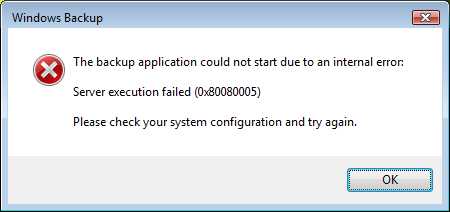
Ошибка обновления 80080005: причина возникновения
Если не брать в расчет сбои, которые связаны с вирусным воздействием, блокирующим работу служб «Центра обновления» основной причиной возникновения данной ошибки являются проблемы, связанные с работоспособностью самого компонента, который отвечает за установку пакетов обновления системы. Конечно, здесь нет ничего особо критичного, так как все основные пакеты обновлений, как правило, касаются системы безопасности. Однако существует также ряд приложений и служб, которые могут вообще не работать или работать неправильно. Для устранения ошибки 80080005 можно использовать как минимум четыре простых способа. Понимание этих способов не вызовет трудностей даже у самого неподготовленного пользователя. Если в системе произошел сбой 80080005, то для начала необходимо просто задать ручной поиск обновлений, так как автоматизированный модуль перестал работать. Если обновления будут обнаружены, необходимо установить их. Но ведь пользователи не будут каждый раз заниматься ручным обновлением. Ниже приведены простые решения, которые позволяют в течение нескольких минут устранить проблему.
Ошибка 80080005: проверка жесткого диска
В наиболее простом случае вам нужно будет просто проверить жесткий диск на предмет наличия ошибок. Это можно сделать с использованием меню свойств системного диска. Многие специалисты рекомендуют использовать проверку из командной строки. Вызывается она путем ввода сочетания cmdв консоли системного меню «Выполнить» (Win+R). Тут необходимо ввести команду chkdisk /fc: с последующим нажатием клавиши ввода. Данная команда позволяет автоматически находить и исправлять ошибки системного диска. Однако это еще не все.
Альтернативный вариант проверки
Когда на экране появится код ошибки 80080005 при обновлении операционной системы windows 7, то лучше использовать другую команду, восстанавливающую системные компоненты. В командной строке в данном случае прописывается sfc/scannow. Восстановление системных служб и файлов, отвечающих за их работоспособность, будет выполнено автоматически. При этом даже не требуется наличие активного подключения к Интернету, система просто сама создает резервные копии всех необходимых элементов и размещает их в разделах жесткого диска, недоступных пользователю любого уровня, даже если он является администратором.
Установка свежей версии агента обновления
Если после применения всех описанных выше методов обновления windows 7 все равно не устанавливается, то можно попробовать использовать альтернативный метод. Он заключается в том, чтобы загрузить с официального ресурса компании Microsoft последнюю версию службы windows Update. Для этого необходимо перейти по ссылке на загрузку компонента. После этого сайт предложит выполнить установку обновленного агента в режиме онлайн. Далее вам нужно будет выполнить перезагрузку системы.
Сброс настроек сокета
К сожалению, иногда все описанные выше способы оказываются неэффективными. В операционной системе windows 7 ошибка обновления 80080005 можно возникать из-за неправильной настройки сокетов. Чтобы устранить проблему данного типа, необходимо выполнить полный сброс. Для этого снова необходимо использовать командную строку. Здесь необходимо прописать netshwinsockresetcatalog. После этого следует выполнить перезагрузку системы. По идее, если проблема на самом деле связана с данными настройками, то ошибка обновления 80080005 в windows 7 больше появляться не будет.
Папка Software Distribution
Возможна еще одна неприятная ситуация. Обновления в ручном режиме устанавливаются, но система windows после обновления все равно не использует автоматический режим. В этой ситуации может быть виновата папка Software Distributon иее содержимое. Располагается данный каталог в корневой директории windows на системном диске. Следует переименовать его, например, в Software Distributionold. После этого необходимо выполнить перезагрузку компьютерного терминала. Нет ничего страшного в присвоении системной папке другого имени. В процессе повторного старта операционная система windows создаст новый каталог и импортирует данные из переименованной папки. Выполнить переименование можно из командной строки, в которой необходимо прописать следующие команды
net stop wuauserv;
rename c:windowsSoftwareDistribution softwaredistribution.old;
netstartwuauser;
exit
Такого же результата можно добиться и если кликнуть на «Панели задач» правым кликом мыши и вызвать соответствующий диспетчер, выбрать вкладку служб и нажать на кнопку служб. Здесь необходимо найти компонент обновления, выполнить его остановку, переименовать его и снова запустить. В данном случае перезапуск системы не потребуется. Чтобы получить доступ к «Диспетчеру задач», необходимо ввести команду taskmgr через консоль «Пуск».
Что делать, если ничего не помогает
Все рассмотренные решения, по идее, в том или ином случае позволят избежать того, что в операционной системе windows 7 снова и снова будет появляться ошибка 80080005. Однако иногда по некоторым причинам бывает так, что служба все равно не хочет работать правильно. В качестве последнего средства можно порекомендовать использовать специализированную утилиту DLLSuite. Она производит восстановление или установление недостающих динамических библиотек. Если же использование данной программы не принесет желаемого эффекта, то необходимо скачать установочный дистрибутив на официальном сайте и выбрать не установку, а обновление системы. Возможно, у вас просто поврежден какой-то сервис-пак. Сами устанавливаемые обновления также могут сыграть с вами злую шутку. По этой причине вам, возможно, нужно будет удалить некоторые из них, причем те, которые были установлены в последнее время, после чего начали возникать проблемы. В крайнем случае, можно попробовать использовать специализированную утилиту MicrosoftFixit!, которая также может автоматически устранять ошибки, связанные с админстрированием компонентов системы обновления. Для ее запуска для начала необходимо полностью отключить автоматическое обновление. Иначе сама программа на стадии установки выдаст сообщение о том, что имеются определенные проблемы с подключением к интернету, и скачать из Сети нужные файлы просто не представляется возможным. Кстати говоря, об этом помнят далеко не все пользователи. Получается, что программа вроде как взята из надежных источников, но при этом компоненты Microsoft между собой конфликтуют. Конечно, это нонсенс, но на практике так бывает.
Заключение
Вот и все, что касается проблемы, связанной с возникновением сбоя при обновлении системы windows 7. Здесь были рассмотрены наиболее часто возникающие сбои и способы их устранения. Однако даже сами разработчики не могут однозначно ответить на вопрос, почему такие ошибки возникают даже в «чистых» операционных системах. Поскольку причин появления подобных сбоев достаточно много, то и способов их устранения существует большое количество. Если учитывать все выше изложенное, в большинстве случаев на практике помогает проверка диска с восстановлением системных компонентов, а также переименование системной папки, отвечающей за обновление системы. Остальные способы решения данной проблемы в некотором роде являются второстепенными. Однако, в некоторых случаях, и они могут принести положительный результат. С другой стороны необходимо изначально выяснить причину сбоя и только после этого использовать какое-то решение или комплексный подход к решению имеющихся проблем. На практике двух имеющихся методов будет вполне достаточно, если не затрагивать сброс службы сокетов. Стоит отметить, что данная ситуация встречается крайне редко. Однако мало ли какие еще проблемы могут возникнуть. Поэтому не стоит сбрасывать со счетов все предложенные выше решения.
computerologia.ru
Ошибка 0x80080005 в windows 7
Добрый день уважаемые читатели, если кто не в курсе, то на октябрь 2016 года windows 7 самая популярная операционная система в мире, более 50 процентов, вроде уже давно выпущена, но все равно в ней бывают не приятные моменты, один из моих читателей восстанавливал свою ос из резервной копии, в итоге у него теперь не удается устанавливать обновления и он получает ошибку 0x80080005 в windows 7, ее мы и будем решать.
Причины ошибки 0x80080005
Давайте с вами разберем основные причины, которые могут вызывать данную проблему:
- Повреждены системные файлы с обновлениями
- Нет доступа к серверам обновлений windows
- Глюк стека TCP/IP
- Физические проблемы с жестким диском
Методы решения ошибки 0x80080005
И так, сразу скажу, что все это не смертельно, тем более тем кто уже сталкивался с ситуацией, где был бесконечный поиск обновлений windows 7, вот там кому, то пришлось попотеть. Ниже представлено как выглядит ошибка 0x80080005.
Проверка доступности серверов обновлений
Первым делом вам следует проверить есть ли у вас интернет, если есть вас доступ до серверов Обновлений windows, возьмите из моего списка любой адрес без звездочки и скопируйте его в адресную строку браузера, в идеале у вас должно открыться окно с текстом:
Если не открывается, но интернет у вас есть, то проверьте не блокирует ли сайт ваш firewall или антивирус, если с ними все нормально, то советую произвести сброс tcp ip и Winsock, это помогает в 15-20 процентах случаев. Если вы не попали в этот процент, то двигаемся дальше.
Удаление поврежденных компонентов
Еще очень частой причиной ошибки 0x80080005 в windows 7, бывает повреждение содержимого папки C:windowsSoftwareDistribution. У вас тут два варианта:
- Удаление ее содержимого. Переходим в C:windowsSoftwareDistribution. Именно сюда windows кладет скачанные обновления, которые могут быть битыми и мешать следующим установкам.
Выделяем все папки и удаляем их. У меня в итоге получилось вот так
- Либо переименовывание ее в другое имя, для этого открываем командную строку от имени администратора и вводим вот такой код
net stop wuauserv
rename c:windowsSoftwareDistribution softwaredistribution.old
net start wuauserv
exit
В результате этих команд будет выключена служба обновления, переименованная папка softwaredistribution и включена служба обновлений. Теперь откройте C:windows и увидите результат в виде старой и новой папки softwaredistribution. Не забываем перезагрузиться.
Если вам все это дело не помогло, то еще есть вариант, в виде обновления агента установки обновлений windows.
Скачать Обновление агента Центра обновления windows можно по ссылке https://support.microsoft.com/ru-ru/kb/949104
Тут лишь нужно выбрать нужный вариант.Ставится он просто в два клика next, потом потребуется перезагрузка.
Проверка жесткого диска
Если вам опять не повезло, то возможно есть проблема на уровне файловой системы или же на уровне физического состояния жесткого диска. Если у вас стал крошиться жесткий диск, то с большой вероятностью вы можете увидеть ошибку 0x80080005 в windows 7.
Первое, что нужно сделать это проверить состояние жесткого диска, я описывал самые нормальные программы для этого дела, если же со здоровьем HDD все хорошо, то следует проверить локальные диски на наличие ошибок, делается это просто:
Открываете командную строку с параметрами администратора и пишите
В реальном времени диск C: проверить не получиться и придется согласиться на перезагрузку.
Сама проверка будет в пять этапов, по окончании которых вы получите информацию, есть ли у вас поврежденные сектора и можно ли их восстановить.
Если это не помогло устранить ошибку 0x80080005, можете попробовать восстановить системные службы, так же в командной строке введите:
Процесс этот не скорый, займет минут 15.
Установка kb3172605
Да именно оно может помочь в устранении 0x80080005 ошибки. Переходим на сайт https://support.microsoft.com/ru-ru/kb/3172605, и выбираем нужную вам версию, после того как скачали, нажимаете WIN+R и вводите services.msc
Находим службу Центр обновления windows и в ее свойствах делаем тип запуска отключено, это нужно для установки обновления в ручную.
После чего запускаем kb3172605.
Если и он не помог и вы видите ошибку 0x80080005, то вам советую не заморачиваться и произвести чистую установку windows 7
pyatilistnik.org
Причины возникновения ошибки обновления 80080005 в windows 7 и методы ее устранения
Здравствуйте, уважаемые читатели.
Ни одна операционная система не может похвастаться 100-процентной отказоустойчивостью. И программное обеспечение от Microsoft не является исключением. Сегодня я бы хотел рассказать вам о такой проблеме, как 80080005 ошибка обновления windows 7. С подобными неполадками встречается множество пользователей. А потому я просто должен с вами поделиться всем, что касается данной неисправности.
Причины( к содержанию ↑ )
Существует несколько основных причин, из-за которых пользователи могут встретиться с такой проблемой. Первой и самой простой считается попадание в систему вредоносного программного обеспечения. Это приводит к блокировке работы «Центра обновлений». Так что, если у вас не предусмотрено постоянно работающего антивируса, желательно его установить и проверить систему.
Основной причиной являются проблемы, которые непосредственно связаны с компонентом, отвечающим за установку обновлений. Не стоит волноваться, обычно это не приводит к серьезным проблемам. Несмотря на это все же некоторые службы могут некорректно функционировать, а значит это надо изменить.
Как исправить проблему? Просто – существует несколько способов. При этом каждый из них понятный любому пользователю.
Первое, что необходимо предпринять – попробовать установить новые компоненты системы вручную, так как по каким-то причинам мог выйти из строя автоматический модуль. Если системе удастся найти и скачать дополнительные элементы – их обязательно нужно установить. Это конечно хорошо, но пользователи не должны каждый раз делать это все самостоятельно.
Проверка жесткого диска( к содержанию ↑ )
Итак, если причиной проблем с компьютером не являются вирусы, необходимо обратиться к проверке жесткого диска на наличие проблемных зон. Это можно сделать несколькими способами:
-
Заходим в папку «Компьютер».
-
На системном диске вызываем контекстное меню и нажимаем «Свойства».
-
Откроется небольшое окно, где нас интересует вкладка «Сервис».
-
Нажимаем «Проверка на наличие ошибок».
-
Пользуясь подсказками запускаем мастер.
Но специалисты рекомендуют все же это проводить другим способом:
-
Заходим в «Выполнить» через «Пуск» или нажатие «Win+R».
-
В новом окне прописываем «cmd» и нажимаем «Enter».
-
Появится «Командная строка», где нам необходимо указать «chkdisk c:» и подтвердить.
Этот инструмент позволяет самостоятельно обнаруживать проблемные места на диске и исправлять их.
Получить больше информации о том как протестировать жесткий диск на ошибки при помощи программ и встроенных инструментов windows вы можете узнать из этой статьи.
Проверка системных файлов( к содержанию ↑ )
Также многие специалисты сходятся на мнении, что в случае появления кода ошибки 80080005 во время обновления седьмой версии операционной системы от Microsoft, нужно поискать неисправности и в самих файлах. Для этого все так же заходим в командную строку. Правда теперь необходимо написать «sfc /scannow».
Эта команда запустит инструмент, проверяющий и восстанавливающий все необходимые системные компоненты, которые отвечают за работоспособность операционки. При этом весь процесс пройдет в автоматическом режиме.
Стоит отметить, что нет необходимости в постоянном подключении к Интернету. Система самостоятельно создает резервные копии всех нужных элементов и размещает их в местах, которые недоступны пользователям, даже с правами администратора. Откуда при необходимости их «достает».
Установка нового агента( к содержанию ↑ )
Если вышеописанные действия ни к чему не привели, пробуем альтернативный метод. Он заключается в переустановке службы windows Update. Для этого необходимо на официальном сайте разработчика найти последнюю версию программы. После нажатия на соответствующую ссылку, система предложит выполнить установку агента онлайн. Когда процедура закончится, необходимо перезагрузиться.
Иногда и это не помогает. Если у вас так и произошло, пробуем следующий метод.
Сброс настроек приложения( к содержанию ↑ )
В некоторых случаях ошибка может возникать из неправильно выставленных настроек. Чтобы устранить неисправность, нужно просто их сбросить. Для этого мы опять обратимся к командной строке:
-
Запускаем «Выполнить» (Win+R), пишем «cmd».
-
Вводим в открывшемся окне «netsh winsock reset catalog».
-
Подтверждаем.
-
Чтобы изменения вступил в силу, перезагружаем систему.
Если проблемы были связаны с этой областью, они больше не должны вас тревожить.
Software Distribution( к содержанию ↑ )
Иногда встречаются ситуации, когда обновления в ручном режиме устанавливаются. В вот в автоматическом все равно не хотят. Обычно в подобном виноватой выступает папка «Software Distribution» и ее наполнение. Этот каталог находится в директории «windows» на главном диске.
Для решения проблемы нужно сделать несколько действий:
-
Находим необходимую папку. К имени добавляем несколько символов. У нас это будет «_old». В итоге мы получим каталог «Software Distribution_old».
-
Перезагружаем компьютер.
-
Во время запуска система автоматически должна создать новую такую же папку с соответствующим наполнением.
Это же можно сделать при помощи инструмента «Командная строка»:
-
Заходим вышеописанным методом и прописываем следующее: net stop wuauserv rename c:windowsSoftwareDistribution softwaredistribution_old netstartwuauser exit
Службы( к содержанию ↑ )
Кроме того, можно воспользоваться компонентом системы «Службы»:
-
Заходим в «Диспетчер задач» посредством нажатия «Ctrl+Alt+Del».
-
Находим соответствующую вкладку.
-
Откроется окно, где будет предоставлен список всех работающих служб.
-
Находим компонент, который активно работает при обновлении.
-
Останавливаем его и снова запускаем.
-
Перезагружаемся и проверяем.
Если ничего не помогает( к содержанию ↑ )
Если все вышеописанное не решило проблему, можно попробовать поискать в Интернете специальных fix файл, который в автоматическом режиме поменяет некоторые настройки.
Нередко и это не исправляет ситуацию. Находим утилиту «DLL Suite». Она осуществляет поиск недостающих или поврежденных библиотек.
Когда проблема остается, пробуем использовать установочный дистрибутив windows. Только нам нужно не заново устанавливать систему, а просто ее обновить. Ну а крайними мерами, конечно же является полная переустановка операционки. И лучше использовать сборку, которая отличается от установленной на компьютере.
Что ж, как видно, проблема хоть и не является критической, тем не менее она имеет массу способов решения. Все зависит от того, почему именно произошел сбой.
Надеюсь все вышеописанное поможет вам решить имеющуюся проблему. Подписывайтесь на обновления блога, и вы всегда будете знать, как справляться с различными недугами операционной системы.
windwix.ru
Software Expert
Для обновления компонентов операционной системы windows, обеспечения её информационной безопасности и стабильной работы компьютера используется центр обновления windows Update.
Центр обновления windows — это надёжное и удобное средство обновления операционной системы, однако иногда из-за некорректных настроек компьютера, неправильно установленного программного обеспечения и ряда других причин, его функциональность может быть нарушена. В таких случаях windows Update отображает код ошибки, руководствуясь которым, можно отыскать в интернете необходимые пути решения. В этом материале собрана справочная информация о некоторых ошибках windows Update, которые можно попытаться устранить самостоятельно, не прибегая к помощи специалистов компании Microsoft.
Маленькая ремарка: практически все перечисленные ниже варианты устранения ошибок windows Update необходимо выполнять, либо используя учётную запись администратора, либо при помощи обычной учётной записи, но способной выполнять административные задачи. В этом случае будет производится запрос на повышение прав, который необходимо подтверждать. При использовании командной строки её также необходимо запускать с правами администратора. Для этого после нажатия кнопки «Пуск», введите cmd, щёлкните на появившейся вверху панели строке «Командная строка» правой кнопкой мыши и выберите пункт «Запуск от имени администратора». Перед внесением изменений не лишним будет, руководствуясь инструментами в панели управления windows, создать точку восстановления для отмены нежелательных изменений системы.
Ошибка центра обновления windows 80080005
Причина: неполадки с библиотеками модуля windows Update.
Попытаться ликвидировать ошибку с кодом 80080005 можно четырьмя способами.
Способ 1. Проверьте файловую систему диска C: на предмет ошибок.
Для проверки локального диска C: зайдите в его свойства, на вкладке «Сервис» щёлкните по клавише «Выполнить проверку», затем выберите «Запуск -> Расписание проверки диска» и перезагрузите компьютер для начала анализа диска и исправления обнаруженных ошибок. При желании запланировать проверку носителя можно, набрав в консоли команду chkdsk /f c: и подтвердив проверку тома при следующей перезагрузке системы.
Способ 2. Установите последнюю версию агента центра обновления windows.
Для того чтобы установить последнюю версию агента центра обновления windows, рекомендуется посетить веб-узел корпорации Microsoft по следующему адресу update.microsoft.com/microsoftupdate/v6/default.aspx?ln=ru-ru. При посещении данного узла система автоматически предложит установить последнюю версию агента центра обновления windows. После инсталляции обновлённой версии программы рекомендуется перезагрузить компьютер.
Способ 3. Выполните сброс настроек компонента LSP Winsock.
Для сброса настроек и восстановления первоначальной конфигурации LSP Winsock введите в командной строке windows инструкцию netsh winsock reset catalog и перезагрузите компьютер для внесения в систему изменений.
Способ 4. Переименуйте директорию SoftwareDistribution.
Для этого выполните следующие действия: перезагрузите компьютер в безопасном режиме, найдите и переименуйте системную папку С:windowsSoftwareDistribution (например, в SoftwareDistribution.old) и повторно перезагрузите ПК в обычном режиме.
Можно обойтись без перезапуска системы в безопасном режиме. Для этого щелчком правой клавиши мыши по панели задач windows откройте диспетчер задач, в нем перейдите на вкладку «Службы» и щёлкните по расположенной внизу одноименной кнопке. В открывшемся списке отыщите службу «Центр обновления windows» и остановите её. Затем переименуйте системную папку С:windowsSoftwareDistribution и повторно запустите остановленную службу.
Ошибка центра обновления windows 80070005
Причина: как правило, данная ошибка является результатом некорректной установки в систему драйверов устройств.
Для устранения ошибки 80070005 можно руководствоваться следующими вариантами действий.
Способ 1. Удалите последние установленные драйверы в операционную систему.
Для деинсталляции драйверов устройств через консоль windows запустите оснастку диспетчера устройств (devmgmt.msc), выберите в списке конфликтный драйвер, через контекстное меню программы удалите его и выполните перезагрузку операционной системы.
Способ 2. Переименуйте директорию SoftwareDistribution.
Перезагрузите компьютер в безопасном режиме, откройте проводник, найдите и переименуйте системную папку С:windowsSoftwareDistribution (например, в SoftwareDistribution.old) и повторно перезагрузите компьютер в обычном режиме.
Можно обойтись без перезапуска системы в безопасном режиме. Для этого щелчком правой клавиши мыши по панели задач windows откройте диспетчер задач, в нем перейдите на вкладку «Службы» и щёлкните по расположенной внизу одноименной кнопке. В открывшемся списке отыщите службу «Центр обновления windows» и остановите её. Затем переименуйте системную папку С:windowsSoftwareDistribution и повторно запустите остановленную службу. Для доступа к списку системных служб можно использовать также командную инструкцию services.msc, а для остановки и последующего запуска службы обновлений команды net stop wuauserv и net start wuauserv соответственно.
Способ 3. Установите последнюю версию агента центра обновления windows.
Для инсталляции последней версии агента центра обновления windows проследуйте по ссылке update.microsoft.com/microsoftupdate/v6/default.aspx?ln=ru-ru. При посещении данного узла система автоматически предложит установить последнюю версию агента центра обновления windows. После инсталляции обновлённой версии программы рекомендуется перезагрузить компьютер.
Ошибка центра обновления windows 80070424
Причина: неполадки со службой «Центр обновления windows».
Решение 1. Убедитесь, что фоновая интеллектуальная служба передачи (BITS) зарегистрирована в системе должным образом и запущена.
Зарегистрируйте файлы службы BITS Qmgr.dll и Qmgrprxy.dll, последовательно выполнив в консоли сперва команду regsvr32 qmgr.dll, а затем regsvr32 qmgrprxy.dll. После подтверждения выполнения инструкций при помощи команды services.msc откройте окно управления службами и проверьте, что фоновая интеллектуальная служба передачи имеет тип запуска «Автоматически (отложенный запуск)».
Решение 2. Проверьте наличие данных регистрации библиотеки wuaueng.dll в реестре windows.
Наберите в командной строке regedit.exe и запустите редактор реестра windows. В левой части окна редактора отыщите ветку HKEY_LOCAL_MACHINESYSTEMCurrentControlSetServiceswuauservParameters. Убедитесь, что в правой части окна редактора фигурирует строковый параметр ServiceDll со значениями, приведёнными на скриншоте. В случае расхождения значений внесите необходимые правки в параметр ServiceDll и сохраните изменения, закрыв окно редактора системного реестра.
Ошибка центра обновления windows 80242014
Причина: центр обновления windows не может перезаписать системные файлы, по причине их занятости другими запущенными в системе приложениями.
Решение 1. Перезагрузите компьютер и повторите установку обновлений.
Нажмите кнопку «Пуск», выберите пункт «Перезагрузка», дождитесь повторной загрузки windows и вновь обратитесь к центру обновления для повторной установки обновлений.
Решение 2. Временно отключите сторонние программы, работающие в системе, и выполните повторную установку обновлений.
Если в операционной системе запущены такие приложения сторонних разработчиков как антивирус, брандмауэр и любые другие системные программы, приостановите их работу (выгрузите из памяти ПК) и повторите установку обновлений.
Ошибка центра обновления 80072F78
Причина: повреждена база данных, в которой хранятся сведения о центре обновления windows и установленных апдейтах.
Решение. Создайте заново базу данных, в которой хранятся сведения о центре обновления. Для этого выполните следующие действия. Средствами командной строки выполните инструкцию net stop wuauserv. При помощи проводника отыщите и переименуйте системную папку С:windowsSoftwareDistribution (например, в SoftwareDistribution.old) и повторно запустите службу обновлений, набрав в консоли net start wuauserv.
Ошибка центра обновления windows 800705B4
Причина: возможно, неполадки связаны драйверами для видеокарт Nvidia и прочих периферийных устройств.
Решение. Переустановите драйверы Nvidia, а также последние установленные в операционную систему драйверы для периферийных устройств.
Для поиска обновлённых драйверов устройств обратитесь к производителям оборудования. Для деинсталляции драйверов устройств через консоль windows запустите оснастку devmgmt.msc, выберите в списке конфликтный драйвер, через контекстное меню программы удалите его и выполните перезагрузку операционной системы.
Ошибка центра обновления windows 80072EFE
Причина: отсутствует сетевое соединение с сервером центра обновления windows.
Решение. Проверьте сетевое соединение компьютера. Убедитесь в корректности настроек сетевого соединения компьютера. При обнаружении неполадок обратитесь к провайдеру, предоставляющему доступ в интернет. В случае, если обновления windows Update распространяются через локальную сеть, проверьте подключение к домену.
Ошибка центра обновления windows 00006D9E
Причина: данная ошибка может возникать при возникновении проблем загрузки и установки пакета Microsoft .NET Framework 1.1 Service Pack 1.
Решение. Удалите последние обновления среды .NET Framework. Для удаления воспользуйтесь модулем «Программы и компоненты» панели управления windows.
Ошибка центра обновления windows 80073712
Причина: в результате установки некорректного драйвера были повреждены системные файлы.
Решение 1. Проверьте защищённые файлы windows с помощью средства «Проверка системных файлов».
Чтобы проверить версии защищённых файлов windows, наберите в командной строке инструкцию Sfc.exе с параметром /scannow и нажмите Enter. Если средство проверки обнаружит, что проверяемый файл был изменён, то модифицированный файл будет заменён правильной версией этого файла. В процессе копирования оригинальных файлов система может попросить вставить в дисковод установочный DVD-диск windows. Заранее подготовьте установочный диск вашей копии windows.
Решение 2. Запустите программу «Восстановление системы» и восстановите системные файлы и параметры windows, используя последнюю созданную системой точку восстановления. Для запуска программы наберите в консоли команду rstrui.exe либо отыщите в меню «Пуск -> Стандартные -> Служебные» соответствующий пункт. При работе с приложением руководствуйтесь советами и подсказками программы.
Ошибка центра обновления windows 8024400D
Причина: неполадки с инструментарием управления windows (WMI).
Решение 1. Удостоверьтесь в отсутствии ошибок при работе WMI и устраните возникшие неполадки.
Выполните в консоли инструкцию winmgmt /verifyrepository. Если выполнение команды завершится сообщением «База данных WMI не согласована» (WMI repository is not consistent), выполните команду winmgmt /salvagerepository, дождитесь её завершения и перезагрузите компьютер.
Решение 2. Переименуйте директорию SoftwareDistribution. Для этого выполните следующие действия. Средствами командной строки выполните инструкцию net stop wuauserv. При помощи проводника отыщите и переименуйте системную папку С:windowsSoftwareDistribution (например, в SoftwareDistribution.old) и повторно запустите службу обновлений, набрав в консоли net start wuauserv.
Решение 3. Воспользуйтесь рекомендациями по использованию антивирусных программ для компьютеров под управлением windows Server 2003, windows 2000 и windows XP. Для изучения рекомендаций проследуйте по ссылке support.microsoft.com/kb/822158.
Ошибка центра обновления windows 8024400E
Причина: проблема со службой windows Server Update Services (WSUS) на сервере.
Решение. Попытайтесь обновить windows чуть позже либо обратитесь к помощи системного администратора.
Если используется домашний компьютер, напрямую подключенный к глобальной сети через интернет-провайдера, вполне возможно, что на сервере Microsoft ведутся технические работы и следует попытаться повторить обновление windows спустя некоторое время. В случае, если обновления windows распространяются по локальной сети, необходимо связаться с системным администратором.
Ошибка центра обновления windows 800В0100
Причина: не зарегистрированы некоторые системные библиотеки windows.
Решение. Самостоятельно выполните регистрацию системных библиотек.
В случае использования windows 2000, XP или Server 2003 последовательно введите в консоли следующие команды, завершая каждую нажатием клавиши Enter:
- regsvr32 Softpub.dll /s
- regsvr32 Wintrust.dll /s
- regsvr32 Initpki.dll /s
- regsvr32 Mssip32.dll /s
При использовании windows Vista или Server 2008 воспользуйтесь средством System Update Readiness Tool. Подробнее см. по ссылке support.microsoft.com/kb/947821.
Ошибка центра обновления windows 8000FFFF
Причина: неполадки с обновлением windows.
Решение 1. Создайте заново базу данных, в которой хранятся сведения о центре обновления. Для этого выполните следующие действия. Средствами командной строки выполните инструкцию net stop wuauserv. При помощи проводника отыщите и переименуйте системную папку С:windowsSoftwareDistribution (например, в SoftwareDistribution.old) и повторно запустите службу обновлений, набрав в консоли net start wuauserv.
Решение 2. Временно отключите сторонние программы, работающие в системе, и выполните повторную установку обновлений. Если в операционной системе запущены такие приложения сторонних разработчиков как антивирус, брандмауэр и любые другие системные программы, приостановите их работу (выгрузите из памяти компьютера) и повторите установку обновлений.
Решение 3. Воспользуйтесь программой проверки системных файлов System File Checker. В командной строке наберите Sfc.exe и следуйте дальнейшим инструкциям, демонстрируемым на экране.
Решение 4. Убедитесь в отсутствии лишних записей в автозагрузке windows. Набрав в консоли команду msconfig.exe, откройте утилиту конфигурации системы, перейдите на вкладку «Автозагрузка» и удалите записи, относящиеся к сторонним программным продуктам.
Решение 5. Удалите лишние ключи из реестра windows. Запустите редактор реестра windows, откройте раздел HKEY_LOCAL_MACHINECOMPONENTS и проверьте в правой части окна программы наличие записей PendingXmldentifier, NextQueueEntryIndex и AdvancedInstallersNeedResolving. Если таковые ключи присутствуют, удалите их и закройте редактор реестра windows.
Источники: сайт компании Microsoft, технический ресурс Microsoft TechNet, справка по windows
software-expert.ru
Смотрите также
Ошибка Центра обновления Windows 80080005
Причина
Неполадки с библиотеками модуля Windows Update.
Попытаться ликвидировать ошибку с кодом 80080005 можно четырьмя способами.
Способ 1. Проверьте файловую систему диска C: на предмет ошибок
Для проверки локального диска C: зайдите в его свойства, на вкладке «Сервис» щелкните по клавише «Выполнить проверку», затем выберите «Запуск -> Расписание проверки диска» и перезагрузите компьютер для начала анализа диска компьютера и исправления обнаруженных ошибок. При желании запланировать проверку носителя можно, набрав в консоли команду chkdsk /f c: и подтвердив проверку тома при следующей перезагрузке системы.
Способ 2. Установите последнюю версию агента Центра обновления Windows
Для того чтобы установить последнюю версию агента Центра обновления Windows, рекомендуется посетить веб-узел корпорации Microsoft по следующему адресу:
http://www.update.microsoft.com/microsoftupdate/v6/default.aspx?ln=ru-ru
При посещении данного узла система автоматически предложит установить последнюю версию агента Центра обновления Windows. После инсталляции обновленной версии программы рекомендуется перезагрузить компьютер.
Способ 3. Выполните сброс настроек компонента LSP Winsock
Для сброса настроек и восстановления первоначальной конфигурации LSP Winsock введите в командной строке Windows инструкцию netsh winsock reset catalog и перезагрузите компьютер для внесения в систему изменений.
Способ 4. Переименуйте директорию SoftwareDistribution
Для этого выполните следующие действия: перезагрузите компьютер в безопасном режиме, найдите и переименуйте системную папку С: WindowsSoftwareDistribution (например, в SoftwareDistribution.old) и повторно перезагрузите компьютер в обычном режиме.
Можно обойтись и без перезапуска системы в безопасном режиме. Для этого щелчком правой клавиши мыши по панели задач Windows откройте диспетчер задач, в нем перейдите на вкладку «Службы» и щелкните по расположенной внизу одноименной кнопке. В открывшемся списке отыщите службу «Центр обновления Windows» и остановите ее. Затем переименуйте системную папку С: WindowsSoftwareDistribution и повторно запустите остановленную службу.









 Выделяем все папки и удаляем их. У меня в итоге получилось вот так
Выделяем все папки и удаляем их. У меня в итоге получилось вот так 















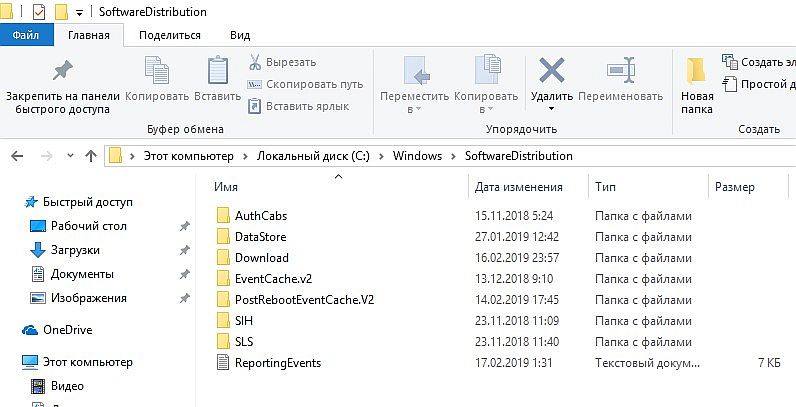




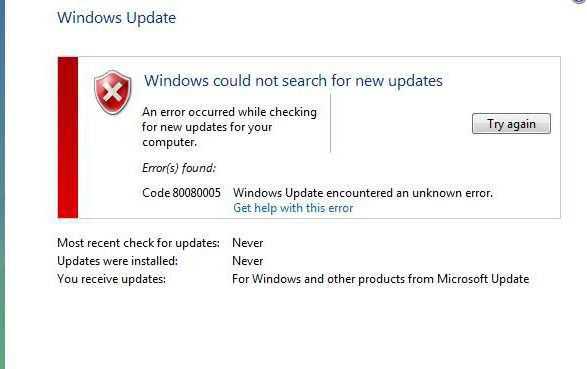
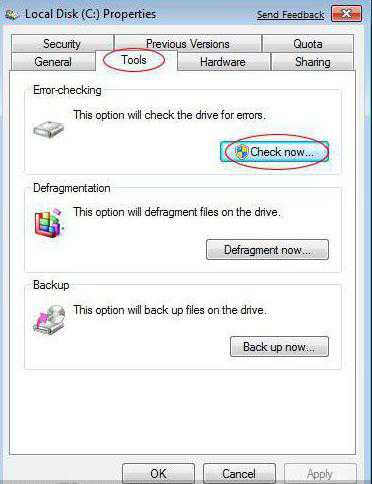

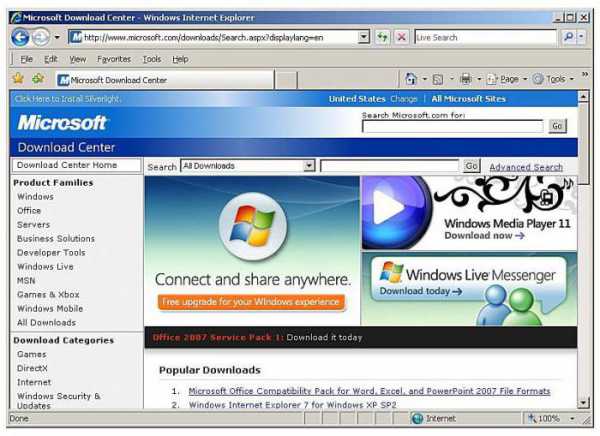
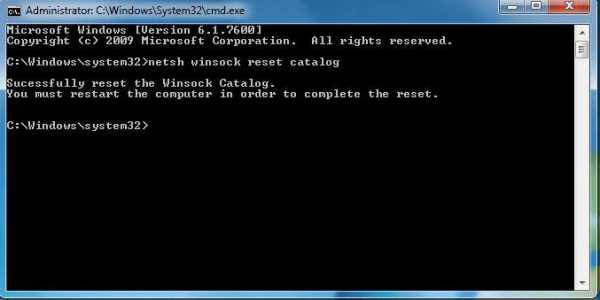
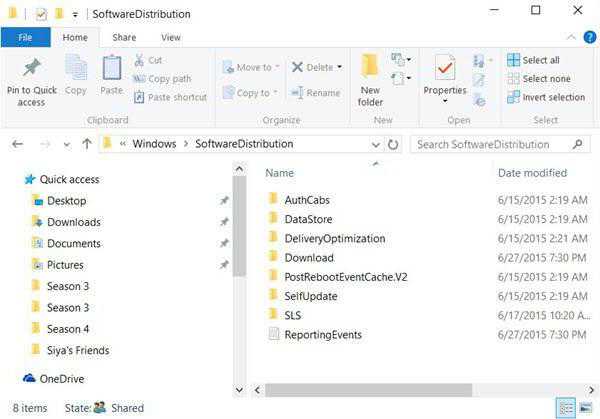
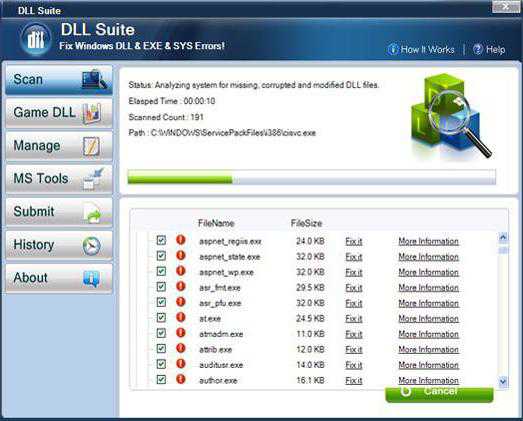
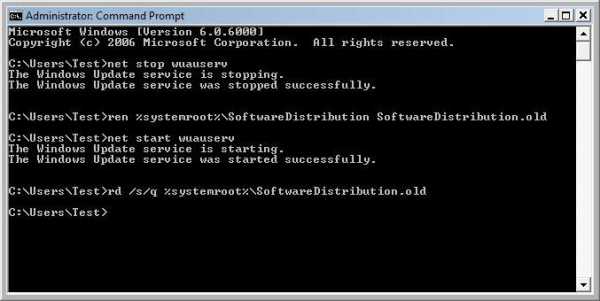
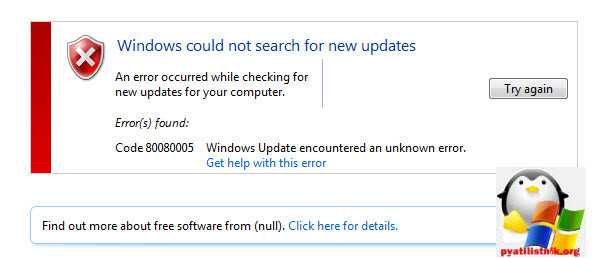
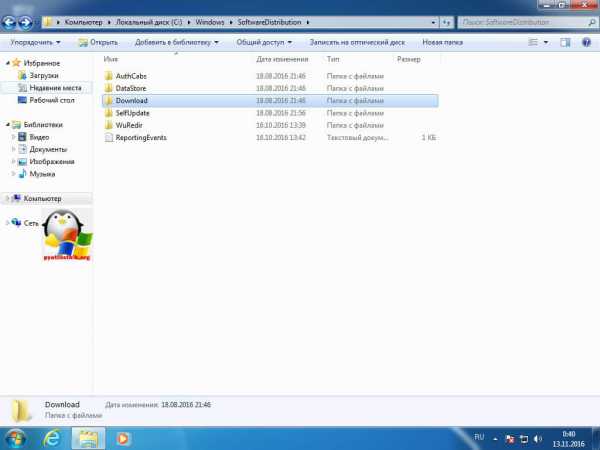 Выделяем все папки и удаляем их. У меня в итоге получилось вот так
Выделяем все папки и удаляем их. У меня в итоге получилось вот так